نحوه تنظیم یا تغییر اندازه و حاشیه صفحه در OneNote
اندازه کاغذ خاصی را برای سند خود می خواهید، به خصوص اگر می خواهید یادداشت های خود را چاپ کنید؟ در OneNote ، قابلیتی به نام Paper Size وجود دارد که به شما امکان میدهد اندازه کاغذ یادداشتها را سفارشی کنید.
ویژگی Paper Size(Paper Size) در OneNote چیست ؟
ویژگی Paper Size(Paper Size Feature) در OneNote برای تغییر اندازه کاغذ و حاشیه یادداشتهای شما استفاده میشود. حاشیه ناحیه بین محتوای اصلی صفحه و لبه های صفحه است. این کمک می کند تا مشخص شود که یک خط متن از کجا شروع و پایان می یابد.
نحوه استفاده از ویژگی Paper Size در OneNote
یافتن و استفاده از ویژگی Paper Size در (Paper Size)OneNote دشوار نیست . این بسیار آسان است. در این آموزش به مراحل استفاده از قابلیت Paper Size(Paper Size) می پردازیم .
نحوه استفاده از ویژگی Paper Size در OneNote
برای استفاده از ویژگی Paper Size در OneNote ، مراحل زیر را دنبال کنید.
- OneNote را راه اندازی کنید
- روی تب View کلیک کنید
- روی دکمه Paper Size کلیک کنید
- روی فلش کشویی لیست Size کلیک کنید و یک قالب اندازه را در قسمت (Size)Paper Size انتخاب کنید .
- سپس در صورت تمایل، اندازه حاشیه بالا(Top) ، پایین(Bottom) ، راست(Right) و چپ را انتخاب کنید.(Left)
- سپس پنجره را ببندید.
OneNote را راه اندازی کنید.
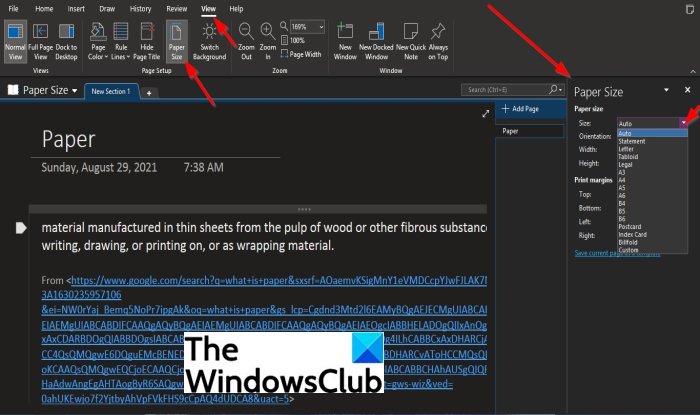
روی تب View کلیک کنید.
روی دکمه Paper Size در گروه Page Setup کلیک کنید .
یک صفحه Paper Size در سمت راست باز می شود.
در قسمت Paper Size Pane ، میتوانید روی فلش کشویی فهرست Size کلیک کنید و یک قالب اندازه را انتخاب کنید.
اگر یک قالب اندازه را از لیست انتخاب کنید، به عنوان مثال، Letter ، می توانید جهت(Orientation) ، عرض(Width) و ارتفاع(Height) را برای یادداشت ها انتخاب کنید.
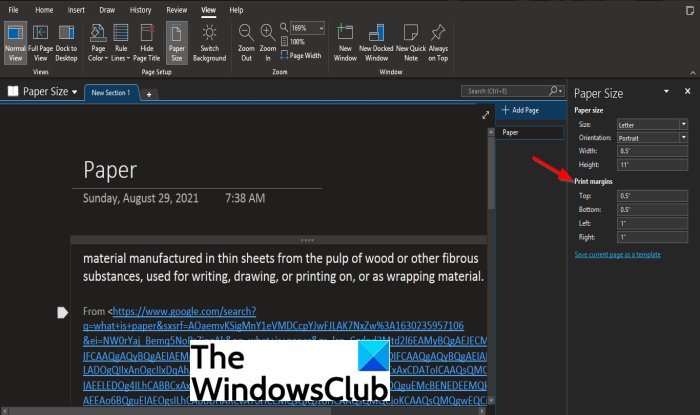
در قسمت Paper Size ، میتوانید حاشیههای بالا(Top) ، پایین(Bottom) ، چپ(Left) و راست(Right) را به اندازه حاشیه دلخواه خود در بخش حاشیه چاپ(Print margin) تغییر دهید .
امیدواریم این آموزش به شما کمک کند تا درک کنید؛ نحوه استفاده از ویژگی Paper Size در OneNote ؛ اگر سوالی در مورد آموزش دارید با ما در میان بگذارید.
Related posts
نحوه استفاده از Page Template در OneNote
نحوه اضافه کردن رنگ به بخش ها در OneNote
چگونه به فعال کردن Dark Mode در OneNote or Outlook
چگونه برای ایجاد Grid Line and Rule Line در OneNote
چگونه می توان همگام Samsung Notes با Microsoft OneNote؟
5 بهترین سایت برای قالب های OneNote رایگان
نحوه ایجاد لینک ها در OneNote
چگونه برای ایجاد یک OneNote Calendar template
چگونه برای قرار دادن Excel spreadsheet در OneNote
نحوه چرخش و برش یک تصویر در OneNote
چگونه Name، Color، Location از OneNote notebook خود را تغییر دهید
چگونه Page Background and Rule Lines color را در OneNote تغییر دهیم
۱۱ ویژگی پنهان OneNote که باید امتحان کنید
OneNote 2016 گم شده است؟ Download OneNote 2016 32 بیتی و 64 بیتی اینجا
Fix Invalid Notebook Name error در OneNote
OneNote همگام سازی نمی شود؟ 9 راه برای برقراری ارتباط
13 OneNote Tips & Tricks برای سازماندهی یادداشت های خود را بهتر
چرا من دو برنامه OneNote در رایانه لوحی یا رایانه شخصی خود با ویندوز 10 دارم؟
نحوه تبدیل OneNote به Word or PDF در Windows 10
چگونه به عقب بر گردیم، Move یا Delete PageFile.sys در خاموش شدن در Windows 10
